来源:www.uzhushou.cn 时间:2018-06-18 13:15
使用电脑的用户都有自己喜欢的一些网站或者是论坛,所以账号和密码也就越来越多,为了更好的记住网站的账号和密码,很多用户都会使用txt文档来保存,那么win7系统怎么为txt文件加密呢?今天为大家分享win7系统为txt文件加密的操作方法。
txt文件加密操作方法:
1、首先,准备一张图片,和一个txt文件。例如图片名为003.jpg;txt文件名为tina.txt。然后在txt文档中,放入你网站上的用户名和密码。然后将它存放在系统G盘。如图所示:

2、然后在开始菜单中,打开运行程序,在其运行程序中输入CMD命令,再按一下回车键即可打开命令窗口。在命令窗口中,将其要加密的文件定位到电脑存放的盘符G盘里面。如图所示:
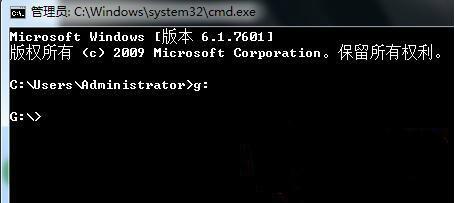
3、然后在下面的命令中输入copy 003.jpg/b + tina.txt/a tina.jpg。这个命令里面的Copy就是复制的意思,003.jpg就是刚准备好的图片,tina.txt就是原本要加密的文件,然后最后命令tina.jpg就是要生成的一张图片。按一下回车键执行该命令。如图所示:
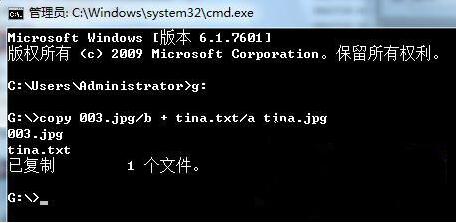
4、这时候再打开G盘找到这个生成的tina.jpg文件,用记事本的打开方式将它打开,然后拉动右边的滚动条,直到看到一列字母和数据就是设置的帐号密码。如图所示:

关于win7系统为txt文件加密的操作步骤就为小伙伴们详细介绍到这边了,如果用户们不知道怎么为txt文件加密,可以参考以上方法步骤进行操作哦,希望本篇教程对大家有所帮助,更多精彩教程请关注u助手官方网站。
责任编辑:u助手:http://www.uzhushou.cn